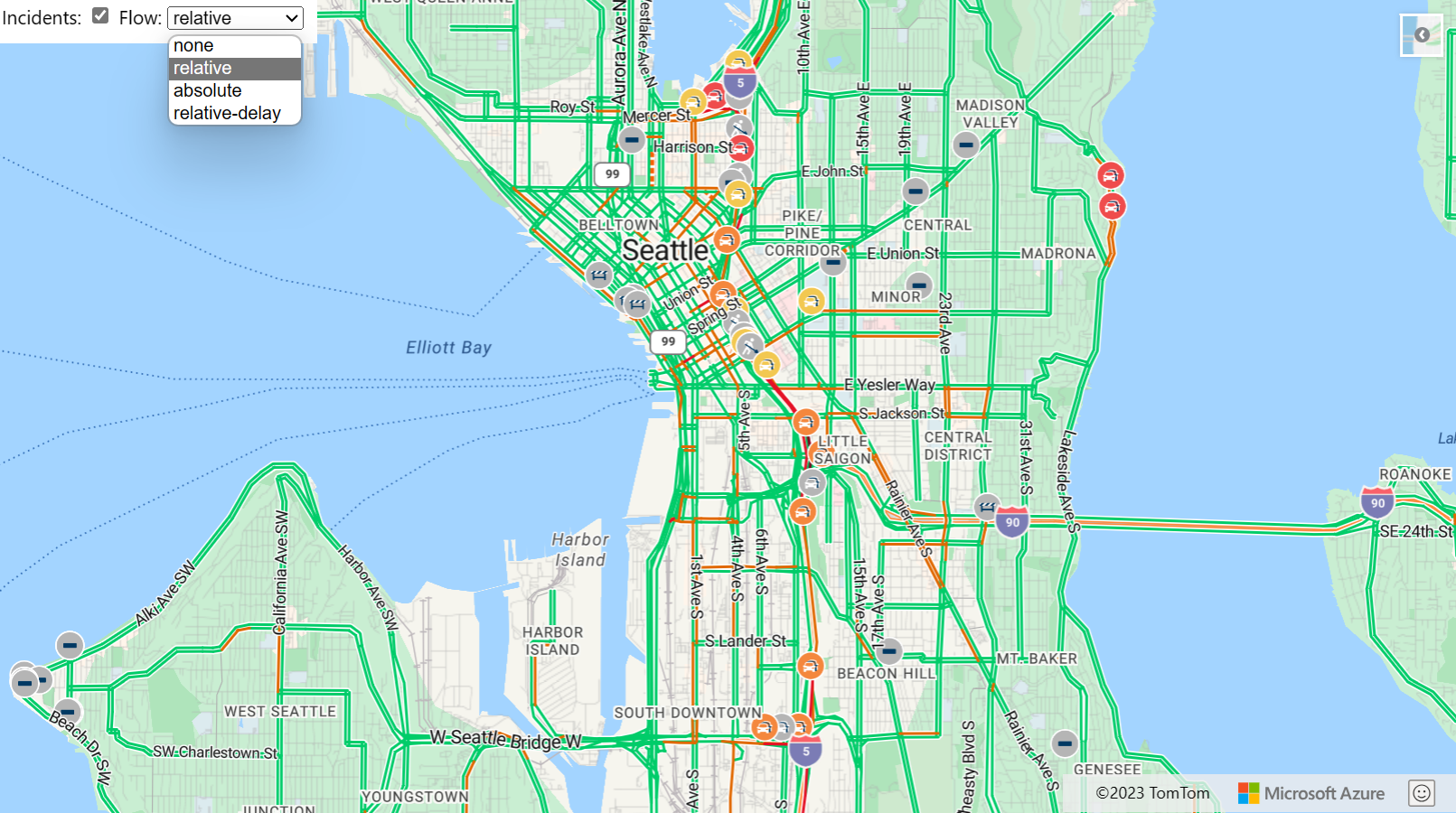Uwaga
Dostęp do tej strony wymaga autoryzacji. Może spróbować zalogować się lub zmienić katalogi.
Dostęp do tej strony wymaga autoryzacji. Możesz spróbować zmienić katalogi.
W usłudze Azure Maps dostępne są dwa typy danych o ruchu:
Dane o zdarzeniach — składają się z danych punktowych i liniowych dotyczących takich elementów, jak budowy, zamknięcia dróg i wypadki.
Dane o przepływie - dostarcza metryk dotyczących przepływu ruchu na drogach. Często dane o natężeniu ruchu są wykorzystywane do kolorowania dróg. Kolory są zależne od tego, jak duży ruch spowalnia przepływ w stosunku do limitu prędkości lub innej metryki. Istnieją cztery wartości, które można przekazać do opcji ruchu na
flowmapie.Wartość przepływu Opis noneNie wyświetla danych o ruchu drogowym na mapie relativePokazuje dane o ruchu drogowym w stosunku do prędkości swobodnego przepływu drogi relative-delayWyświetla obszary, które są wolniejsze niż średnie oczekiwane opóźnienie absolutePokazuje prędkość bezwzględną wszystkich pojazdów na drodze
Poniższy kod pokazuje, jak wyświetlić dane o ruchu drogowym na mapie.
//Show traffic on the map using the traffic options.
map.setTraffic({
incidents: true,
flow: 'relative'
});
W przykładzie nakładki ruchu drogowego pokazano, jak wyświetlić nakładkę ruchu drogowego na mapie. Aby zapoznać się z kodem źródłowym tego przykładu, zobacz Kod źródłowy nakładki ruchu.
Opcje nakładki ruchu drogowego
Narzędzie Traffic Overlay Options (Opcje nakładki ruchu ) umożliwia przełączanie się między różnymi ustawieniami nakładki ruchu drogowego w celu sprawdzenia, jak zmienia się renderowanie. Aby zapoznać się z kodem źródłowym dla tego przykładu, zobacz Kod źródłowy opcji nakładki ruchu.
Dodawanie kontrolek ruchu
Istnieją dwa różne elementy sterujące ruchem, które można dodać do mapy. Pierwsza kontrolka, TrafficControl, dodaje przycisk przełączania, którego można używać do włączania i wyłączania ruchu. Opcje w tej kontrolce umożliwiają określenie, które parametry mają być używane podczas wyświetlania ruchu. Domyślnie ta kontrolka wyświetla względny przepływ ruchu i dane o zdarzeniach, ale w razie potrzeby można zmienić to zachowanie, aby wyświetlać bezwzględny przepływ ruchu i brak zdarzeń. Druga kontrolka, , dodaje legendę ruchu drogowego do mapy, aby pomóc użytkownikowi zrozumieć, TrafficLegendControlco oznaczają drogi wyróżnione kolorem. Ten formant pojawia się na mapie tylko wtedy, gdy wyświetlane są dane o natężeniu ruchu, i jest ukryty we wszystkich innych przypadkach.
Poniższy kod pokazuje, jak dodać kontrolki ruchu do mapy.
//Add the traffic control toggle button to the top right corner of the map.
map.controls.add(new atlas.control.TrafficControl(), { position: 'top-right' });
//Add the traffic legend control to the bottom left corner of the map.
map.controls.add(new atlas.control.TrafficLegendControl(), { position: 'bottom-left' });
Przykład Sterowanie ruchem drogowym to w pełni funkcjonalna mapa, która pokazuje, jak wyświetlać dane o ruchu drogowym na mapie. Aby zapoznać się z kodem źródłowym dla tego przykładu, zobacz Kod źródłowy sterowania ruchem.
Następne kroki
Dowiedz się więcej o klasach i metodach używanych w tym artykule:
Mapa
Ulepsz swoje doświadczenia użytkownika: